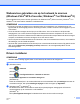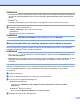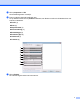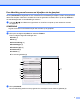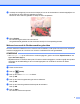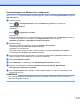Network Scanning Guide (using Web Services)
1
Webservices gebruiken om op het netwerk te scannen
(Windows Vista
®
SP2 of recenter, Windows
®
7 en Windows
®
8)
Met het Webservices-protocol kunnen gebruikers van Windows Vista
®
(SP2 of recenter), Windows
®
7 en
Windows
®
8 de scannerdriver installeren via Webservices.
OPMERKING
• Er kunnen maximaal 20 clients op een netwerkmachine zijn aangesloten voor netwerkscannen. Als
bijvoorbeeld 30 clients tegelijk proberen verbinding te maken, worden 10 hiervan niet weergegeven op het
LCD-scherm.
• U kunt 20 clients toevoegen aan de lijst op het LCD-scherm. Als er al 20 clients in de lijst worden
weergegeven, kunt u extra clients toevoegen door Webservices eerst te verwijderen van een of meer
clients op het LCD-scherm, Webservices te installeren op de client die correspondeert met de toe te voegen
computer, en de Brother-machine vervolgens uit en weer aan te zetten.
• Als uw computer wordt beschermd door een firewall en u niet via het netwerk kunt scannen, moet u wellicht
de instellingen van de firewall aanpassen.
• Vanuit de ADF (automatische documentinvoer) kunt u meerdere documenten scannen. Bij gebruik van de
ADF moet u Papierinvoer (enkelzijdig scannen) selecteren in de vervolgkeuzelijst Bron van het
scandialoogvenster.
Drivers installeren
OPMERKING
Voordat u deze instelling opgeeft, dient u het IP-adres op de machine te configureren.
a (Windows Vista
®
)
Klik op
> Netwerk.
(Windows
®
7)
Klik op
> Configuratiescherm > Netwerk en internet >
Computers en apparaten in het netwerk weergeven.
(Windows
®
8)
Plaats de muisaanwijzer in de rechteronderhoek van het bureaublad. Klik op Instellingen wanneer de
menubalk verschijnt, klik op Pc-instellingen wijzigen en klik vervolgens op Apparaten.
b (Windows Vista
®
en Windows
®
7)
De Webservices-naam van de machine wordt bij het printerpictogram weergegeven. Klik met de
rechtermuisknop op de machine die u wilt installeren.
(Windows
®
8)
Klik op Een apparaat toevoegen. De Webservices-naam van de machine verschijnt.
Versie 0
DUT